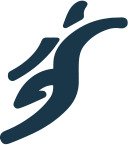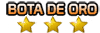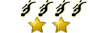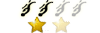Moderador: Moderadores
- 13 Jun 2008, 07:53
#34523
Bueno antes de empezar quiero avisar que soy nuevo en estos menesteres y que es mi primer tutorial, asi que si me falla algo pido disculpas de antemano  . Ahora si dejemonos de mamalucadas y a lo que venimos.
. Ahora si dejemonos de mamalucadas y a lo que venimos.
Este tuto es para insertar balones al PES 2008 con la herramienta Game Graphic Studio.
Que es lo que nececitamos:
1- El PES 2008 Instalado
2- La herramienta GGS instalada (la podemos encontrar en esta pagina para descargarla).
Paso 1:
Primero debemos de descargar algun ballpack de los muuuchos que hay por aca, este tutorial lo hice basado en el Ballpack de Miguelstyle, asi que los creditos de los balones son para el.
Bueno una vez descargado y descomprimido el ballpack, podremos ver que vienen 2 carpetas: cv_0 y cv_1

Paso 2:
Una vez instalado el GGS, lo abrimos, y le damos en file -> Open y navegamos hasta donde tengamos guardado el pack de balones, y abrimos la carpeta de cv_0 y le damos en open al unico archivo k vienen ahi(como se muestra en la figura de abajo):

Paso 3:
Veremos que se nos abren dos archivos, uno donde es una bola negra y el otro donde estan todas las balls que trae el pack, pues de esas dos imagenes solo nos interesa la imagen 2 donde estan todas las bolas, asi que la seleccionamos y vemos que aparece en grande. Y la dejamos ahi.

Paso 4:
Una vez que tenemos la imagen en grande, nuevamente vamos a file -> open, y navegamos hasta esta direccion:
C:Archivos de programaKONAMIPRO EVOLUTION SOCCER 2008img
y ahi abrimos la carpeta cv_0 y abrimos el archivo balls_852.img

Se nos aparecera una ventanita donde dice que si queremos navegar en carpetas o algo asi , yo le doy que NO y esperamos a que carguen bien los archivos. Una vez que cargaron los archivos, le damos en la opcion de search archive, y ahi escribimos balls_852 y le damos enter.
, yo le doy que NO y esperamos a que carguen bien los archivos. Una vez que cargaron los archivos, le damos en la opcion de search archive, y ahi escribimos balls_852 y le damos enter.

Paso 5:
Se nos aparecera automaticamente ese archivo y si lo seleccionamos, podemos ver que estan los mismos archivos que en el anterior, asi que solo con seleccionar el archivo que esta en grande y arrastrarlo hacia el mismo archivo de abajo para que lo sustituya con eso es mas que suficiente.
Y listo tenemos echa la parte mas facil jaja.
Paso 6:
Volvemos a darle en file ->open y navegamos a C:Archivos de programaKONAMIPRO EVOLUTION SOCCER 2008img
y ahora abrimos el archivo cv_1 y esperamos a que carguen los archivos y ahi podemos ver que hay varios archivos llamados balls_2, balls_3, etc:

Pues esos archivos son los que se van a cambiar.
NOTA: Por ahi lei que solo con abrir el archivo de la bola nueva y arrastrarlo sobre la bola vieja con eso basta y no es necesario hacerlo con el boton derecho, bla bla. Pues para los que usamos Win Vista No funciona, pro eso este metodo que les pongo aki es para irte a lo seguro tanto en Win Vista y XP.
Paso 7:
Seleccionamos el archivo balls_2 y le damos con el boton derecho del mouse y seleccionamos la opcion "Import a File over this One" y se nos abrira otra ventanita, donde navegaremos a nuestra carpeta de balls nuevas (en mi caso las de miguelstyle) y abrimos la carpeta cv_1 y ahi seleccionamos balls_2.img y le damos en abrir:

Y observamos que se cargan las texturas en la parte de abajo.

Repetimos este paso, para todas las balls_3, 4,5 hasta la 12.
Y listo una vez hecho esto, podemos cerrar nuestro GSS, abrir el PES 2008 y obsevar que nuestras nuevas balls estan cargadas y listas para usar.
A disfrutaaaaar.
Este es mi primer tuto, espero haberlos ayudado.
Disculpen si algo me falto, diganmelo .
.
¡¡¡SALUDOS¡¡¡¡
Este tuto es para insertar balones al PES 2008 con la herramienta Game Graphic Studio.
Que es lo que nececitamos:
1- El PES 2008 Instalado
2- La herramienta GGS instalada (la podemos encontrar en esta pagina para descargarla).
Paso 1:
Primero debemos de descargar algun ballpack de los muuuchos que hay por aca, este tutorial lo hice basado en el Ballpack de Miguelstyle, asi que los creditos de los balones son para el.
Bueno una vez descargado y descomprimido el ballpack, podremos ver que vienen 2 carpetas: cv_0 y cv_1

Paso 2:
Una vez instalado el GGS, lo abrimos, y le damos en file -> Open y navegamos hasta donde tengamos guardado el pack de balones, y abrimos la carpeta de cv_0 y le damos en open al unico archivo k vienen ahi(como se muestra en la figura de abajo):

Paso 3:
Veremos que se nos abren dos archivos, uno donde es una bola negra y el otro donde estan todas las balls que trae el pack, pues de esas dos imagenes solo nos interesa la imagen 2 donde estan todas las bolas, asi que la seleccionamos y vemos que aparece en grande. Y la dejamos ahi.

Paso 4:
Una vez que tenemos la imagen en grande, nuevamente vamos a file -> open, y navegamos hasta esta direccion:
C:Archivos de programaKONAMIPRO EVOLUTION SOCCER 2008img
y ahi abrimos la carpeta cv_0 y abrimos el archivo balls_852.img

Se nos aparecera una ventanita donde dice que si queremos navegar en carpetas o algo asi

Paso 5:
Se nos aparecera automaticamente ese archivo y si lo seleccionamos, podemos ver que estan los mismos archivos que en el anterior, asi que solo con seleccionar el archivo que esta en grande y arrastrarlo hacia el mismo archivo de abajo para que lo sustituya con eso es mas que suficiente.
Y listo tenemos echa la parte mas facil jaja.
Paso 6:
Volvemos a darle en file ->open y navegamos a C:Archivos de programaKONAMIPRO EVOLUTION SOCCER 2008img
y ahora abrimos el archivo cv_1 y esperamos a que carguen los archivos y ahi podemos ver que hay varios archivos llamados balls_2, balls_3, etc:

Pues esos archivos son los que se van a cambiar.
NOTA: Por ahi lei que solo con abrir el archivo de la bola nueva y arrastrarlo sobre la bola vieja con eso basta y no es necesario hacerlo con el boton derecho, bla bla. Pues para los que usamos Win Vista No funciona, pro eso este metodo que les pongo aki es para irte a lo seguro tanto en Win Vista y XP.
Paso 7:
Seleccionamos el archivo balls_2 y le damos con el boton derecho del mouse y seleccionamos la opcion "Import a File over this One" y se nos abrira otra ventanita, donde navegaremos a nuestra carpeta de balls nuevas (en mi caso las de miguelstyle) y abrimos la carpeta cv_1 y ahi seleccionamos balls_2.img y le damos en abrir:

Y observamos que se cargan las texturas en la parte de abajo.

Repetimos este paso, para todas las balls_3, 4,5 hasta la 12.
Y listo una vez hecho esto, podemos cerrar nuestro GSS, abrir el PES 2008 y obsevar que nuestras nuevas balls estan cargadas y listas para usar.
A disfrutaaaaar.
Este es mi primer tuto, espero haberlos ayudado.
Disculpen si algo me falto, diganmelo
¡¡¡SALUDOS¡¡¡¡
Última edición por jagmig el 13 Jun 2008, 22:45, editado 3 veces en total.
- 13 Jun 2008, 09:04
#34530

VirtuaRED en X: https://twitter.com/VirtuaRED
VirtuaRED en WhatsApp: https://whatsapp.com/channel/0029VaDICAhLtOjAbBDb1x3I
VirtuaRED en Facebook: https://www.facebook.com/VirtuaRED
VirtuaRED en YouTube: https://www.youtube.com/channel/UCsMkBR ... ih7w/about
Muchisimas gracias Jagmig, eres un crack tio!!!! ojala todos hicieran como tu

VirtuaRED en X: https://twitter.com/VirtuaRED
VirtuaRED en WhatsApp: https://whatsapp.com/channel/0029VaDICAhLtOjAbBDb1x3I
VirtuaRED en Facebook: https://www.facebook.com/VirtuaRED
VirtuaRED en YouTube: https://www.youtube.com/channel/UCsMkBR ... ih7w/about
- 13 Jun 2008, 10:11
#34537
Txak PES Blog
No resuelvo dudas por Mensaje Privado, utilizad el foro.
buen tuto gracias
No resuelvo dudas por Mensaje Privado, utilizad el foro.
- 13 Jun 2008, 22:51
#34577
jeje de nada compitas, estamoa para ayudar en lo que se pueda.
Disculpen si algo falto o sobro, pero el tuto lo hice a las 11 de la noche jaja.
Si alguien tiene preguntas diganmelo.
A ver si luego me aviento otro para insertar botas.
¡¡¡¡SALUDOS¡¡¡¡
Disculpen si algo falto o sobro, pero el tuto lo hice a las 11 de la noche jaja.
Si alguien tiene preguntas diganmelo.
A ver si luego me aviento otro para insertar botas.
¡¡¡¡SALUDOS¡¡¡¡
- 26 Jun 2008, 13:33
#37480
buen tuto pero me pasa seguido q arrastro la imagen para reemplazarla y aparece una venta q dice: "oops! image too big to fit there". q tngo q hacer con algunas botas m pasa lo mismo!
Juanse


- 26 Jun 2008, 14:22
#37497

VirtuaRED en X: https://twitter.com/VirtuaRED
VirtuaRED en WhatsApp: https://whatsapp.com/channel/0029VaDICAhLtOjAbBDb1x3I
VirtuaRED en Facebook: https://www.facebook.com/VirtuaRED
VirtuaRED en YouTube: https://www.youtube.com/channel/UCsMkBR ... ih7w/about
eso ocurre porque el tamaño de la imagen es muy grande creo, o porque es muy pesada y tienes que ampliar el espacio reservado

VirtuaRED en X: https://twitter.com/VirtuaRED
VirtuaRED en WhatsApp: https://whatsapp.com/channel/0029VaDICAhLtOjAbBDb1x3I
VirtuaRED en Facebook: https://www.facebook.com/VirtuaRED
VirtuaRED en YouTube: https://www.youtube.com/channel/UCsMkBR ... ih7w/about
- 27 Jun 2008, 03:47
#37618
seee en la tutoteca viene como ampliar el espacio reservado con el GGS eso ayuda bastante